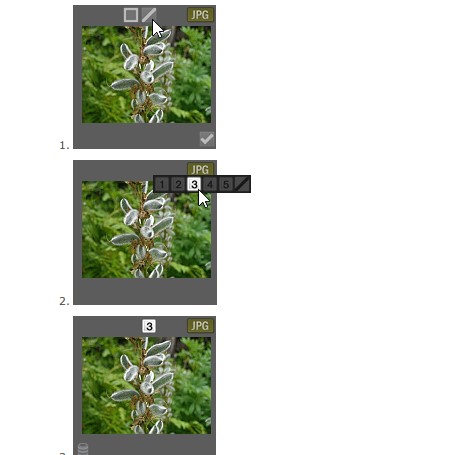ACDSee“冲印”和“编辑”模式图文教学
ACDSee是一款由ACD Systems开发的看图工具,小伙伴们还可以使用ACDSee针对JPG、BMP、GIF等图像格式进行任意转换,为了最大限度地提高效率,智能索引编录文件夹,并将它们添加到ACDSee的数据库,查看各大相机厂商的 RAW文件,例如 JPEG、TIFF 或 PNG,您可以随意创建多个 ACDSee 数据库并且快速而方便地在它们之间切换,只要单击一次物体红眼部分的邻近区域,ACDSee就可以自动修正它,需要的朋友赶紧下载体验吧!
使用帮助
使用“冲印”和“编辑”模式
“冲印”模式是一种无损的、基于参数编辑的 RAW 转换环境。参数编辑表示当您在“冲印”模式下编辑图像时,实际进行的 操作是创建用于调整的指令,而不是如同在“编辑”模式下一样来对像素本身进行调整。“冲印”模式的无损操作是完全交 错且相互依赖的,并且会按固定顺序加以应用,以最大程度提高图像质量。对 RAW 文件进行处理时,会尽可能使用 RAW 图像数据应用调整。 “编辑”模式处理已渲染为 RGB 的图像数据。将 RAW 文件从“冲印”切换到“编辑”模式下后,整个分辨率下的图像数据会 转换为应用了“冲印”指令后的 16 位 RGB 图像。在“编辑”模式下,每个操作都完全独立。编辑操作按您的执行顺序应用 于转换后的 RGB 数据。这种链式编辑使您可完全控制像素,从而可实现自由创意,应用精确调整。这样便可实现诸如选 择和混合模式这类操作。
ACDSee“冲印”和“编辑”模式图文教学图2
使用“仪表板”模式
使用“仪表板”模式可以快速方便地浏览文件、相机和数据库统计信息。相机统计信息读取自图像的元数据,文件信息则 从 ACDSee 数据库分析而来。因此,应当利用编目最充分地利用“仪表板”模式,这一点很重要。
ACDSee“冲印”和“编辑”模式图文教学图3
“仪表板”模式
“仪表板”模式包含以下选项卡: “概览”选项卡:“概览”选项卡汇总了在其他选项卡上发现的信息。它还会显示一个图形,详细列出每月或每年 的相片计数。您可以使用选项卡顶部的下拉菜单切换查看月度范围或年度范围。您可以使用“上一个”和“下一 个”按钮向前或向后导航时间。 数据库选项卡:“数据库”选项卡会显示与数据库相关的数据,例如位置、大小、备份信息、资产明细等等。 相机选项卡:“相机”选项卡显示与相机使用情况相关的数据,例如最常使用的相机、您偏好的 ISO 设置等等。 文件选项卡:“文件”选项卡显示与图像和视频文件相关的数据,例如最常使用的位深、图像像素等等。
ACDSee“冲印”和“编辑”模式图文教学图4
相关下载
相关文章
相关软件
大家都在找